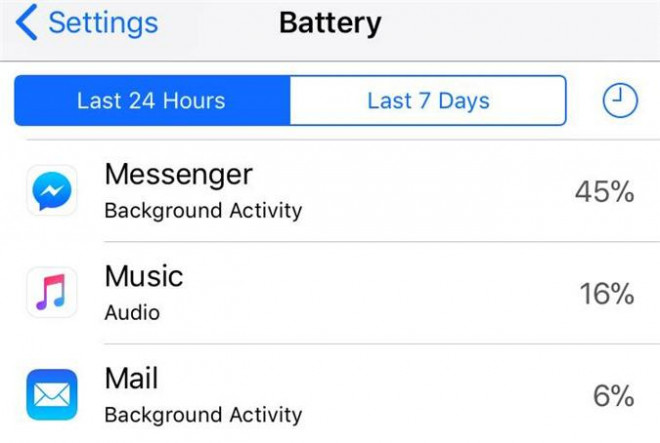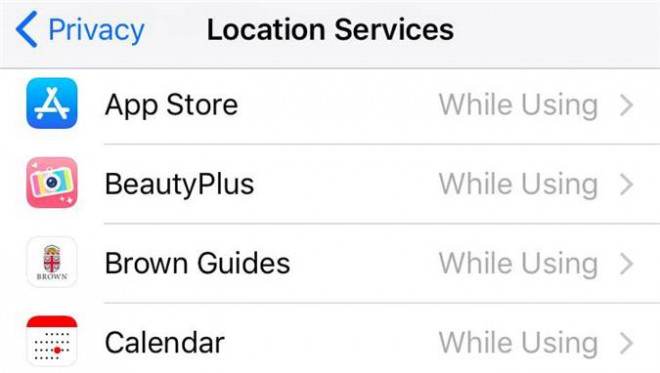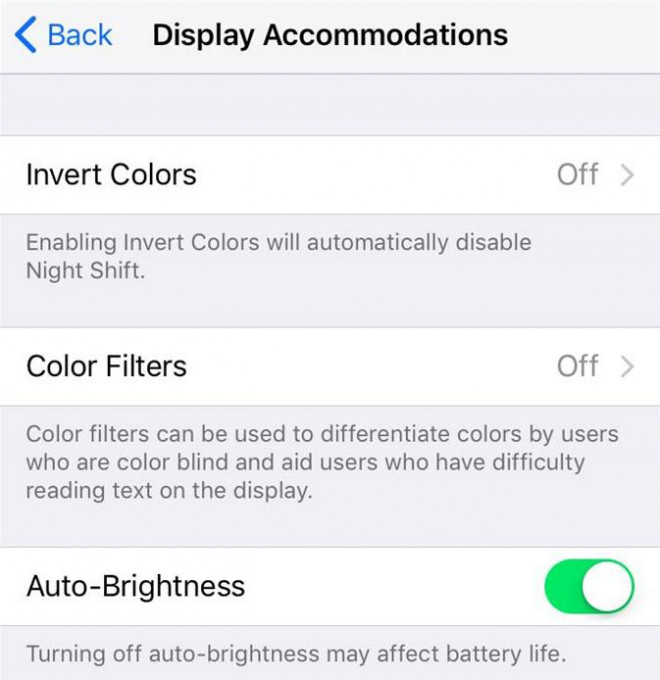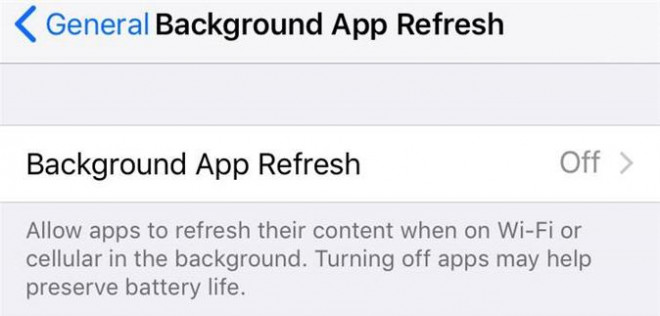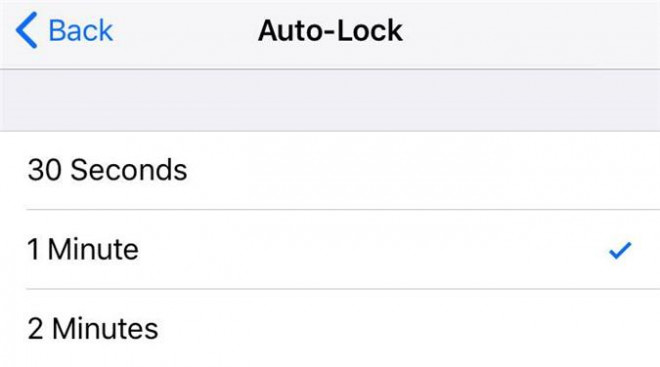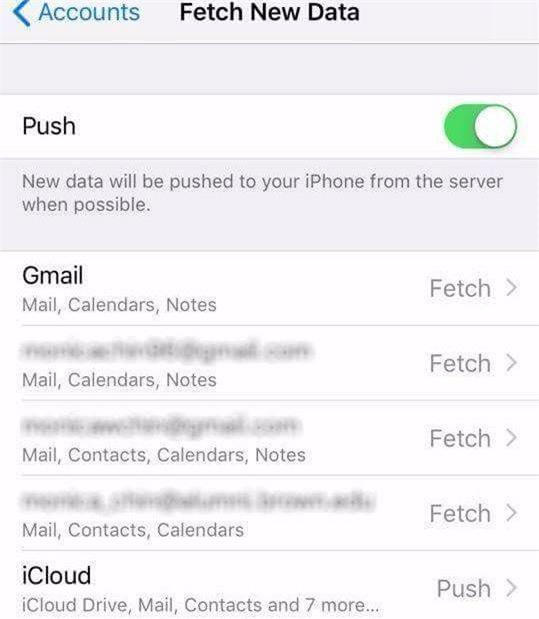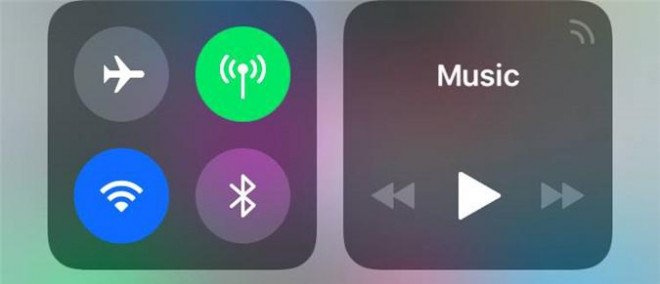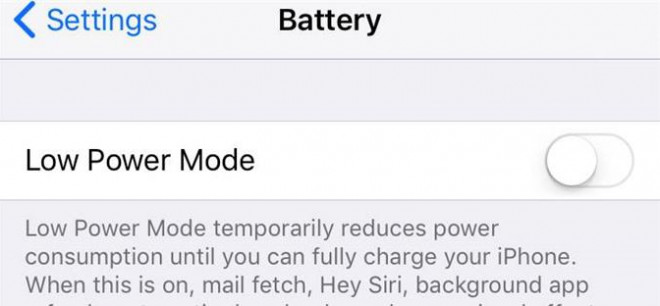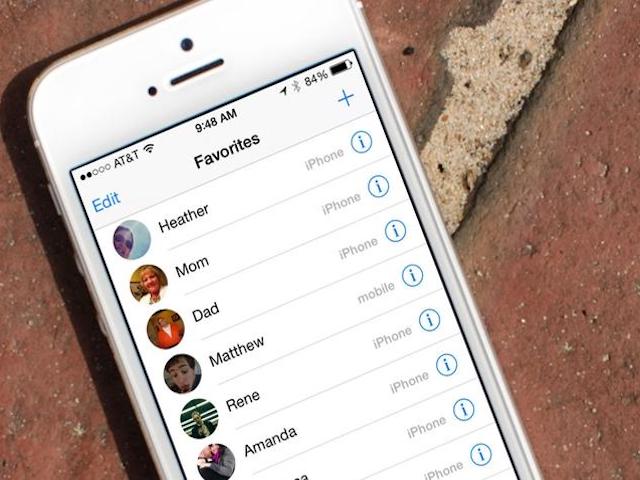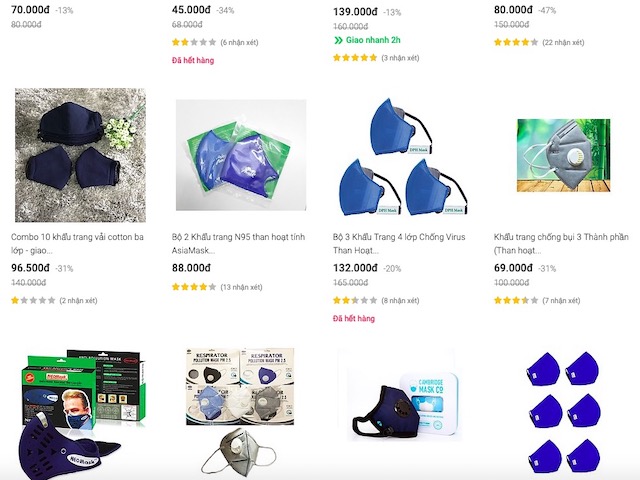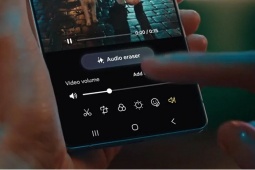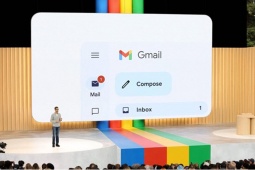10 mẹo tiết kiệm pin, kéo dài tuổi thọ pin iPhone
Sau thời gian dài sử dụng, iPhone thường bị chai pin khiến năng lượng sụt nhanh trong quá trình sử dụng. Để có thể kéo dài thời gian sử dụng thiết bị và giảm tiêu hao pin, người sử dụng có thể tận dụng các mẹo sau.
1. Xác định các ứng dụng “ngốn pin”
Truy cập Cài đặt (Settings) chọn mục Pin (Battery) sau đó kéo xuống dưới để xem danh sách tiêu hao năng lượng của các ứng dụng bạn thường sử dụng.
Khi đã biết được các ứng dụng tốn nhiều pin, bạn có thể chủ động ước lượng năng lượng để sử dụng, tắt bớt khi không cần thiết và hạn chế truy cập khi pin yếu.
2. Vô hiệu hóa tính năng định vị vị trí
Các ứng dụng như Facebook, Instagram, Google Maps hay Grabs đều yêu cầu bạn cho phép định vị để có thể cung cấp dịch vụ tốt hơn. Tuy nhiên kể cả khi tắt ứng dụng tính năng định vị vẫn tiếp tục chạy ngầm và tiêu tốn năng lượng.
Bạn có thể chấm dứt tình trạng ứng dụng chạy ngầm bằng cách chọn Cài đặt vào Quyền riêng tư (Privacy) vào Dịch vụ định vị (Location Services) và chọn mục "Khi dùng" (While Using) cho từng ứng dụng một.
3. Sử dụng chế độ sáng tự động
Duy trì độ sáng màn hình cũng có thể tiêu hao nhiều pin. Trong trường hợp pin sắp hết, hãy điều chỉnh độ sáng xuống thấp để tiết kiệm năng lượng.
Hoặc bạn có thể cài đặt tự động đổi chế độ sáng thông qua các bước: Cài đặt---> Cài đặt chung (General)--> Trợ năng (Accessibility)--> Thích nghi màn hình (Display Accommodations)--> bật Tự động Độ sáng(Auto-Brightness).
4. Tắt chế độ làm mới ứng dụng trong nền
Nhiều ứng dụng liên tục làm mới nội dung kể cả khi chưa kích hoạt. Để tắt chế độ này, bạn chỉ cần vào Cài đặt> Cài đặt chung> Làm mới ứng dụng trong nền (Background App Refresh). Tại đây bạn có thể chọn tắt toàn bộ hoặc tắt những ứng dụng không cần thiết.
5. Khóa màn hình tự động
Màn hình sáng sẽ luôn làm tiêu hao pin điện thoại ngay cả khi bạn không sử dụng. Để giảm thời gian màn hình sáng, hãy đặt nó ở chế độ khóa màn thường xuyên ở mức bạn thấy thoải mái nhất.
6. Tắt chế độ làm mới của email
Có 2 cách bạn có thể thiết lập các tài khoản để kiểm tra email mới. Cách 1 lựa chọn Push (kiểm tra và tải xuống trong thời gian thực) hoặc cách 2 lựa chọn Tìm nạp dữ liệu mới (Fetch) - kiểm tra và tải xuống mỗi 15 phút hoặc lâu hơn). Tìm nạp dữ liệu mới sử dụng pin ít hơn do gửi đến máy chủ ít thường xuyên hơn. Các bước thực hiện như sau: Cài đặt--> Tài khoản và mật khẩu--> Tìm nạp dữ liệu mới và chọn "Tìm nạp" cho mỗi tài khoản.
7. Tắt Dữ liệu di động khi đang sử dụng Wifi
Nhiều người có thói quen bật dữ liệu di động để tiện sử dụng nhưng chính hành vi gây tổn hại cho pin do phải duy trì liên tục trạng thái truy cập dữ liệu. Trong trường hợp đang sử dụng wifi hoặc không cần dùng đến mạng thì hãy tắt dữ liệu di động để tiết kiệm pin.
8. Bật chế độ Nguồn điện thấp
Khi pin bạn chỉ còn 20% trở xuống bạn nên bật chế độ nguồn điện thấp (Low Power Mode). Khi kích hoạt chế độ này thiết bị sẽ tự động tắt các ứng dụng chạy ngầm và các tính năng không cần thiết để duy trì hoạt động của thiết bị.
9. Đặt Chế độ máy bay khi ở khu vực không có sóng
Nếu bạn đang ở trong khu vực không có dịch vụ di động, thiết bị của bạn có thể tốn nhiều năng lượng để tìm kiếm tín hiệu. Nếu nhận thấy không thể nhận được tín hiệu sóng ngay, hãy vuốt từ dưới lên để mở Trung tâm điều khiển của bạn và nhấn vào nút Chế độ trên máy bay ở trên cùng bên trái.
10. Đảm bảo bật máy tính khi đang sạc điện thoại
Nếu điện thoại của bạn được kết nối với máy tính đang ở chế độ ngủ hoặc tắt, pin sẽ không sạc được nhiều và có thể bị tiêu hao. Do đó hãy đảm bảo bật máy tính của bạn lên khi điện thoại được cắm vào.
Trong quá trình sử dụng iPhone, có thể sẽ có đôi lần bạn gặp phải tình trạng danh bạ không hiển thị bất kỳ số điện...
Nguồn: [Link nguồn]